Grazie alla sua semplicità e all'ambiente di facile utilizzo, Dropbox ha guadagnato un'enorme reputazione nel mercato. Per impostazione predefinita, ti consente 2 GB di spazio gratis. Tuttavia, la capacità di archiviazione può essere aumentata acquistando più spazio di archiviazione.
Sei un utente pesante di Dropbox come me?? Quindi ottenere il client Dropbox è la cosa giusta da fare invece di sfogliare il tuo spazio di archiviazione dal tuo browser web. Il client Dropbox è disponibile per tutte le piattaforme, inclusi Windows, macOS e Linux.
Come ti piace il client Dropbox su Manjaro Linux, una bella e interessante distribuzione basata su Arch?? Non preoccuparti. Oggi scopriamo come installare Dropbox su Manjaro Linux.
Ottenere il client Dropbox
Il client Dropbox non è disponibile nel repository software predefinito di Manjaro Linux. Dobbiamo ottenere l'app dal repository AUR.
Nota: per la funzione di sincronizzazione automatica di Dropbox, il client richiede che la cartella "Dropbox" si trovi su una partizione "ext4".
Se hai utilizzato Arch Linux o in qualche modo hai familiarità con l'ambiente, conosci già le regole dell'utilizzo del software AUR: acquisizione del sorgente, compilazione e installazione del software. Iniziamo.
- Prendendo la fonte
Assicurati che il tuo sistema abbia il client "git" installato -
sudo pacman -S git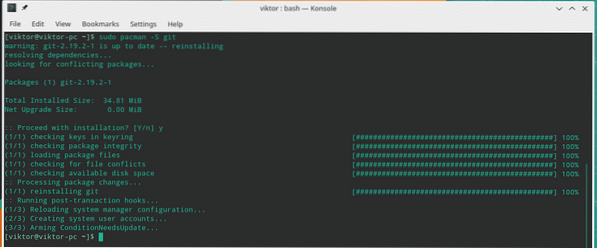
Una volta completata l'installazione, prendi il codice sorgente di Dropbox dal repository AUR -
git clone https://aur.archlinux.org/dropbox.idiota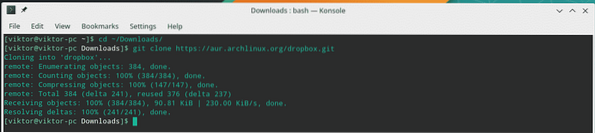
- Costruire il cliente
Una volta scaricato il codice, è il momento di compilare il codice.
cd dropbox/makepkg -si
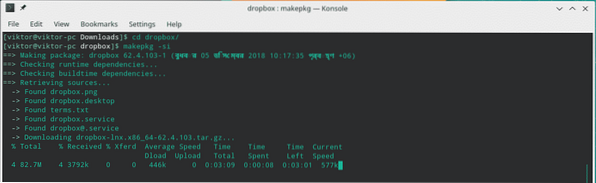
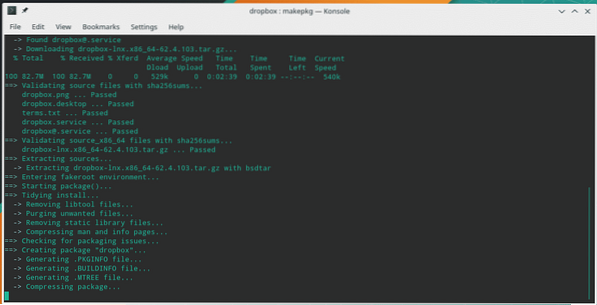
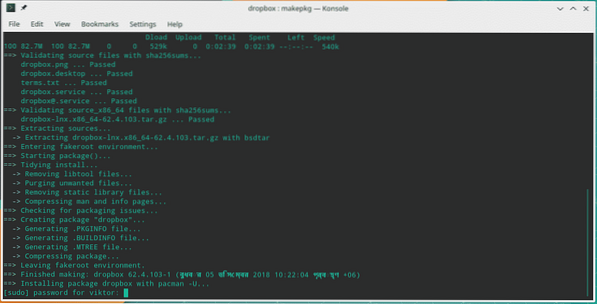
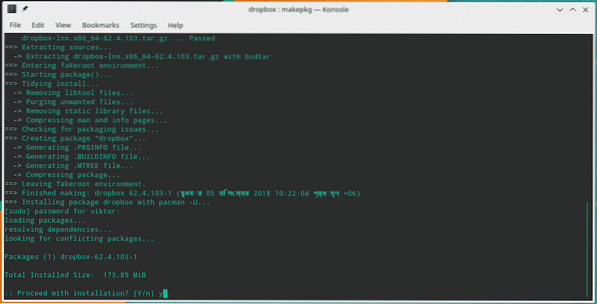
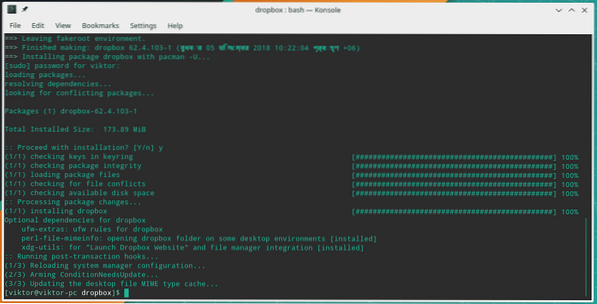
Al termine dell'installazione, noterai una nuova directory "~/Dropbox".
Modifica del client Dropbox
Dalla v2.4.6, Dropbox ha aggiunto una funzionalità di aggiornamento automatico. Questa funzione scarica automaticamente i binari della nuova versione nella cartella "~/.directory dropbox-dist”. Quindi, il servizio tenta di trasferire il controllo a questo binario. Tale azione provoca un conflitto con "systemd" e tenta continuamente di riavviare il servizio.
Una soluzione consiste nell'impedire a Dropbox di scaricare l'aggiornamento automatico. Il metodo è creare la directory e contrassegnarla come "sola lettura".
rm -rf ~/.dropbox-distinstall -dm0 ~/.dropbox-dist

Utilizzo di Dropbox
Avvia il client Dropbox dal menu di sistema -
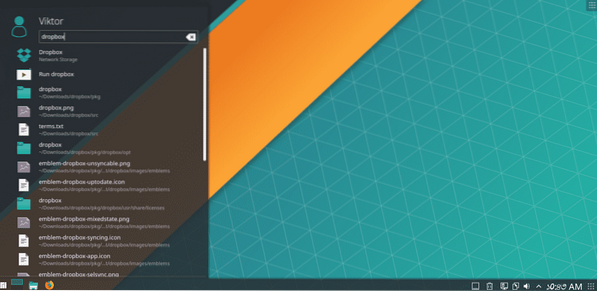
All'inizio, devi accedere al tuo account tramite un browser. L'app aprirà automaticamente il tuo browser predefinito e ti reindirizzerà alla pagina di accesso.
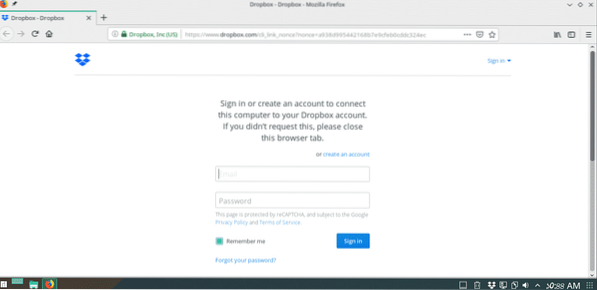
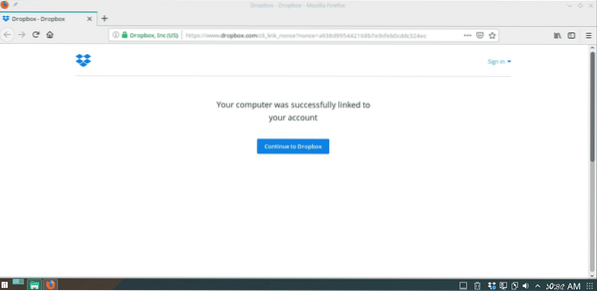
Una volta effettuato l'accesso, puoi iniziare a utilizzare Dropbox.
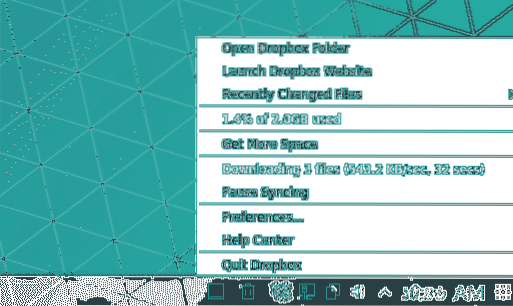
La directory "~/Dropbox" funzionerà come spazio di archiviazione Dropbox ufficiale. La dimensione totale del file della cartella non può essere superiore al tuo spazio di archiviazione cloud totale. Se hai dei file nella tua cartella Dropbox, noterai che sono già sincronizzati in quella cartella locale.
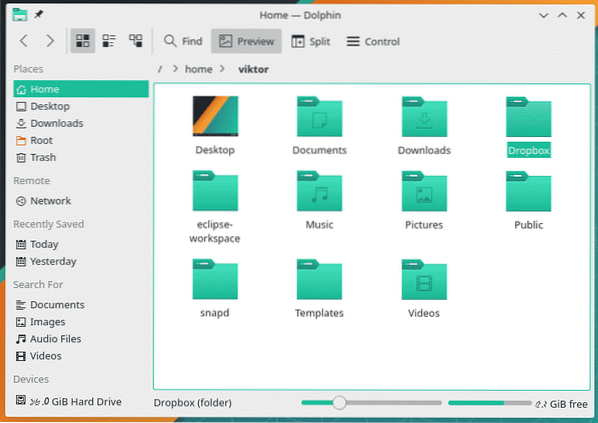
Se vuoi aggiungere un/i file/cartella/e, tutto ciò che devi fare è inserirlo nella cartella Dropbox.
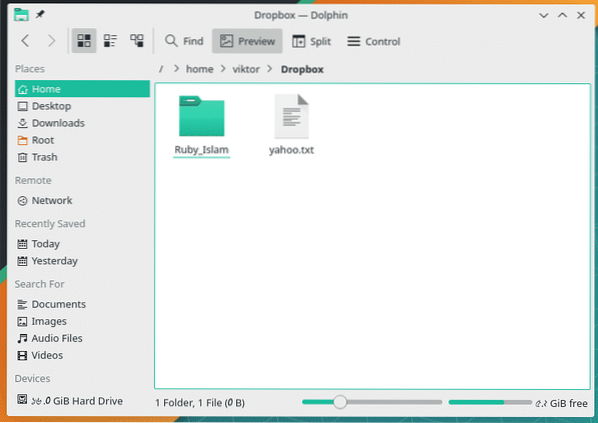
Non dimenticare di controllare il risultato -
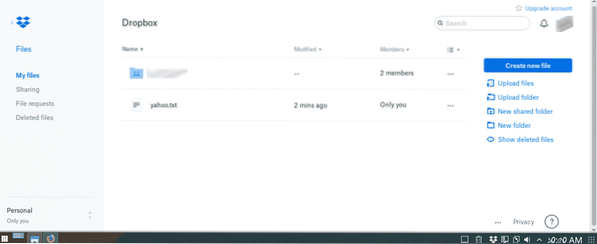
Godere!
 Phenquestions
Phenquestions


